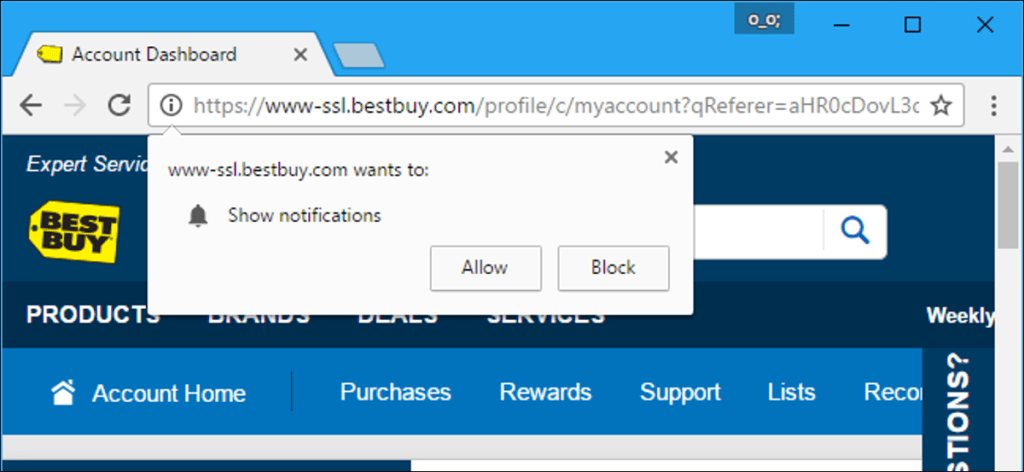Los navegadores web ahora permiten que los sitios web le muestren notificaciones. En muchos sitios web de noticias y compras, aparecerá una ventana emergente que le indicará que el sitio web desea mostrar notificaciones en su escritorio. Puede desactivar estos mensajes de notificación en su navegador web si le molestan.
Google Chrome
Para desactivar esta función en Chrome, haga clic en el botón de menú y seleccione «Configuración».
Haga clic en el enlace «Avanzado» en la parte inferior de la página de Configuración, luego haga clic en el botón «Configuración de contenido» en Privacidad y seguridad.
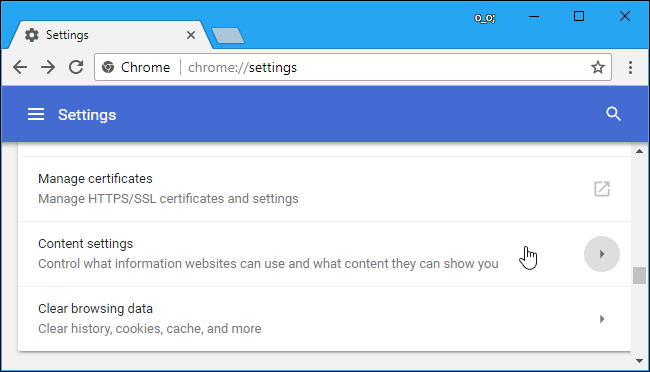
Haga clic en la categoría «Notificaciones» aquí.
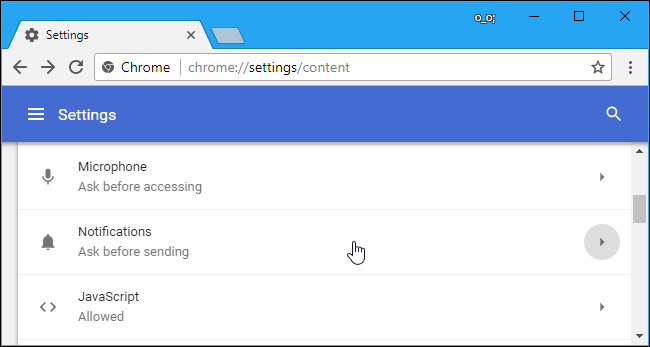
Deshabilite el control deslizante en la parte superior de la página para leer «Bloqueado» en lugar de «Preguntar antes de enviar (registrado)».
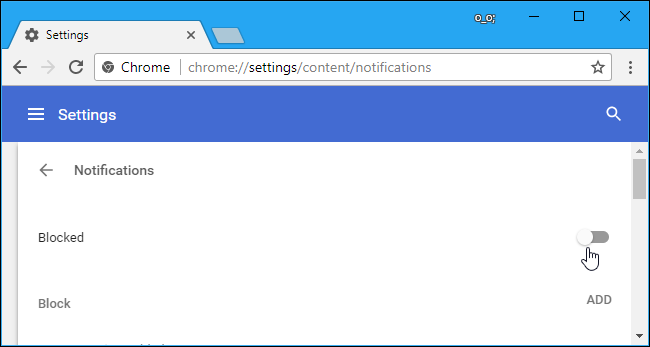
Incluso después de seleccionar esta configuración, los sitios web a los que haya permitido mostrar notificaciones aún podrán mostrar notificaciones. Desplácese hacia abajo y verá una lista de sitios web a los que ha permitido que le envíen notificaciones en «Permitir».
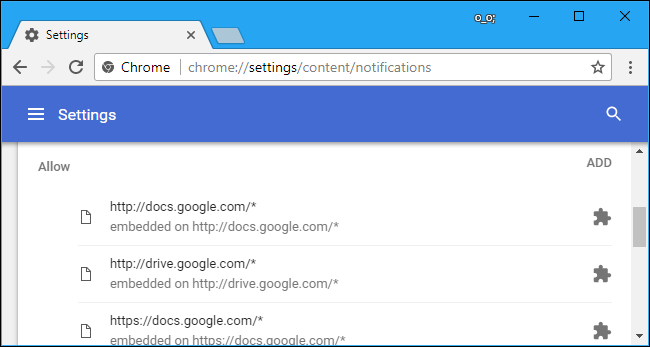
Mozilla Firefox
A partir de Firefox 59, Firefox ahora le permite desactivar todas las notificaciones web en su ventana de Opciones normal. También puede evitar que los sitios web le pidan que le muestre notificaciones y, al mismo tiempo, permitir que algunos sitios web de confianza le muestren notificaciones.
Para encontrar esta opción, haga clic en menú> Opciones> Privacidad y seguridad. Desplácese hacia abajo hasta la sección «Permisos» y haga clic en el botón «Configuración» a la derecha de Notificaciones.
También puede marcar la opción «Suspender notificaciones hasta que se reinicie Firefox» aquí si desea desactivar temporalmente las notificaciones.
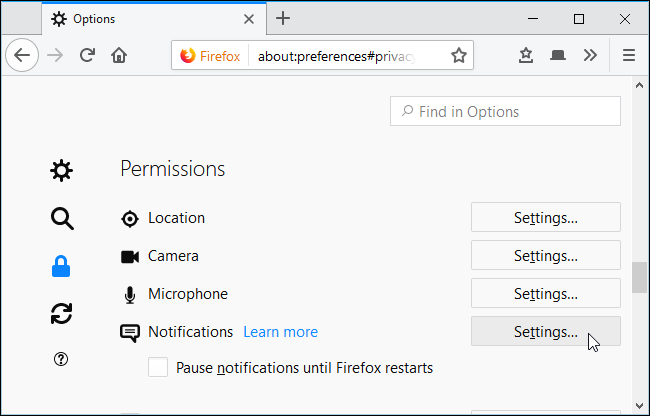
Esta página muestra los sitios web a los que ha permitido mostrar notificaciones, y los sitios web que ha especificado nunca pueden mostrar notificaciones.
Para dejar de ver solicitudes de notificación de nuevos sitios web, marque la casilla junto a «Bloquear nuevas solicitudes que soliciten permitir notificaciones» y haga clic en «Guardar cambios». Cualquier sitio web actualmente listado y configurado como «Permitir» aún podrá mostrarle notificaciones.
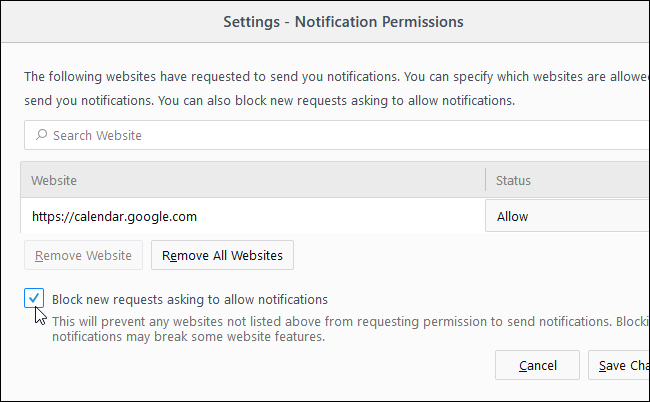
Microsoft Edge
Microsoft Edge admitía notificaciones en la Actualización de aniversario de Windows 10. Sin embargo, Microsoft no proporciona una forma de desactivar completamente las notificaciones y evitar que los sitios web soliciten mostrar notificaciones.
Todo lo que puede hacer es hacer clic en «No» cuando se le pregunte si desea permitir que un sitio web muestre notificaciones. Edge al menos recordará su preferencia por el sitio web actual, pero es posible que otros sitios web le pregunten.
Actualización: cuando la nueva versión de Edge basada en Chromium se estabilice, los usuarios de Edge tendrán la misma opción para bloquear las notificaciones que se encuentran en Google Chrome.
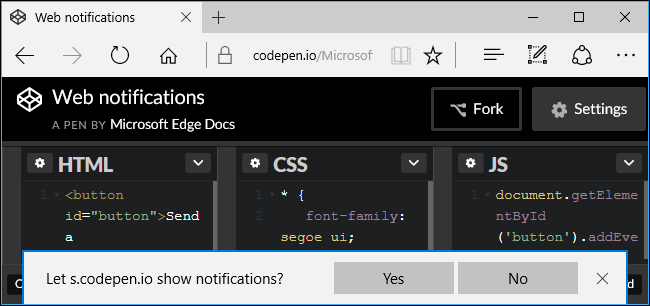
Safari de manzana
Safari le permite evitar que los sitios web soliciten permiso para enviar notificaciones. Para encontrar esta opción, haga clic en Safari> Preferencias.
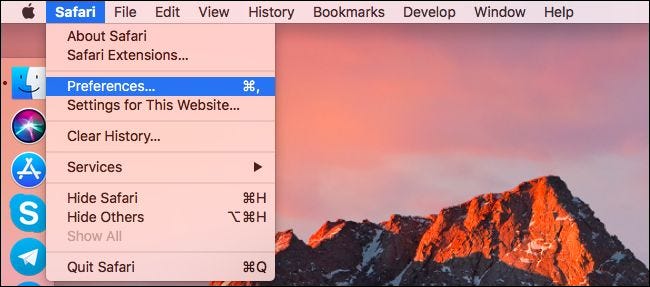
Seleccione la pestaña «Sitios web» en la parte superior de la ventana y haga clic en «Notificaciones» en la barra lateral.
En la parte inferior de la ventana, desmarca la casilla junto a «Permitir que los sitios web soliciten permiso para enviar notificaciones automáticas».
Los sitios web a los que ya ha dado permiso para enviar notificaciones aún podrán enviar notificaciones incluso después de desmarcar esta opción. Puede ver y administrar la lista de sitios web con permisos para enviar notificaciones en esta ventana.
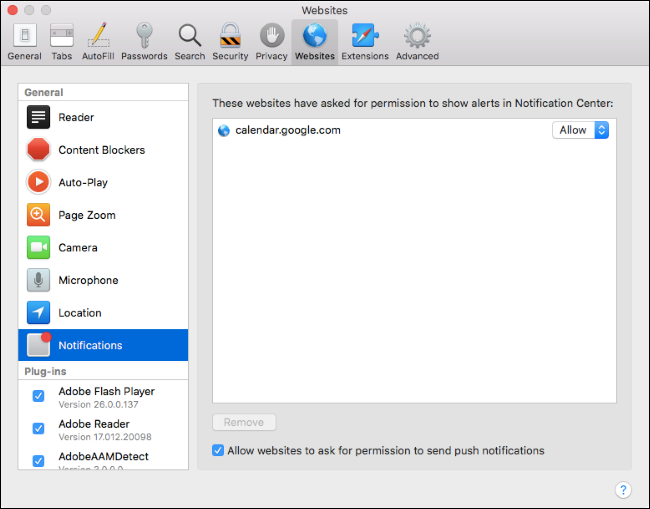
Si cambia de opinión en el futuro, siempre puede volver a la configuración de su navegador web y volver a activar las notificaciones web.